电脑在开机后陷入无限重启循环是怎么回事?相信很多人都遇到过这样的问题,电脑开机自动重启的原因可能是电源故障、软件冲突、驱动程序冲突等问题造成的,下面我们一起来看看解决方法吧~

一、硬件故障排查
1. 检查电源和插头
电源连接松动或插座不稳固,都有可能导致电脑无法正常启动,进而陷入重启循环。检查电源插座、电源线和插头的连接是否稳固,确保电源供应是正常的。
2. 拔掉外部设备
外接设备如U盘、外接硬盘、打印机等,也有可能干扰电脑的启动过程。建议拔掉所有外部设备,仅保留显示器、键盘和鼠标,然后重新开机看看是否解决问题。
3. 检查硬盘和内存条
硬盘损坏或内存条接触不良也会导致电脑在启动时发生重启。我们可以重新插拔内存条,来检查是否是硬件故障引起的问题。
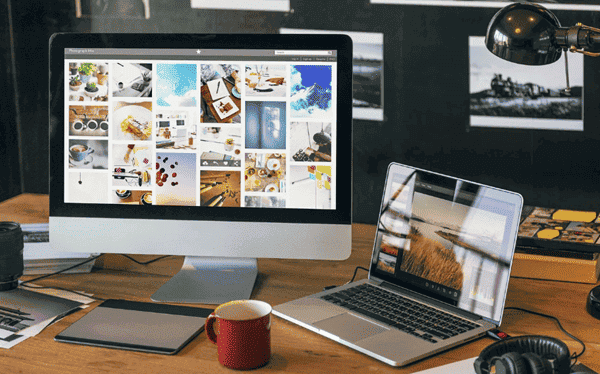
二、软件问题排查
1. 进入安全模式
如果电脑开机后无法正常进入操作系统,首先可以尝试进入安全模式。
启动时,当屏幕显示品牌Logo时,按下F8键,直到显示“高级启动选项”菜单。
在菜单中选择“安全模式”(或“带网络的安全模式”),然后按回车键进入。
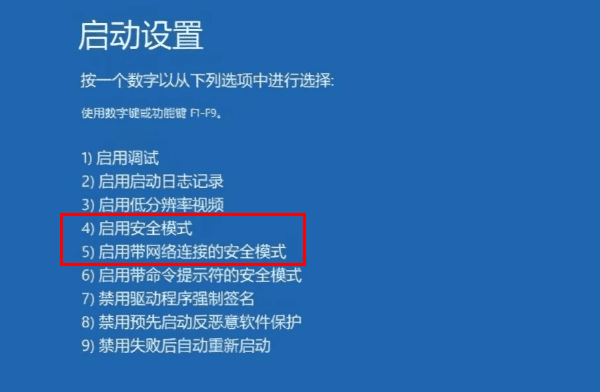
2. 修复启动文件
进入安全模式后,尝试修复启动文件。
在按住Shift键的同时点击“重启”进入Windows恢复环境。
接着,选择“疑难解答” > “高级选项” > “启动修复”。
系统会自动检测并修复启动过程中可能遇到的问题。
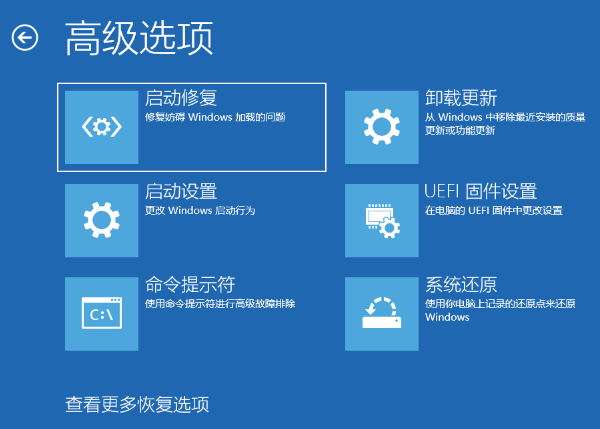
3. 恢复系统
如果启动修复无效,可以尝试使用系统恢复功能,将电脑恢复到之前的一个还原点,以撤销可能导致无限重启的系统更新或驱动安装。
进入Windows恢复环境后,选择“疑难解答” > “高级选项” > “系统还原”。
选择一个适合的还原点,并按屏幕提示进行恢复。
恢复完成后,电脑会自动重启。
4. 更新驱动程序
不正确的驱动程序或驱动冲突也会导致电脑开机时反复重启。
在安全模式下,右键点击“菜单”设置选择“设备管理器”。
查看是否有设备驱动显示黄色警告符号,如果有,可以右键点击“更新驱动程序”。
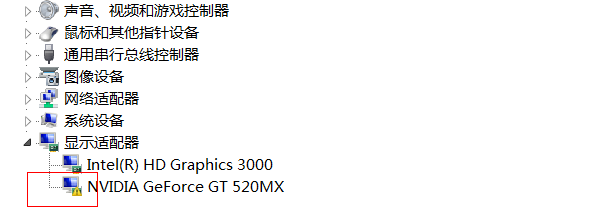
如果无法更新驱动程序,建议下载“驱动人生”软件,它可以自动检测并更新电脑中过时或损坏的驱动。
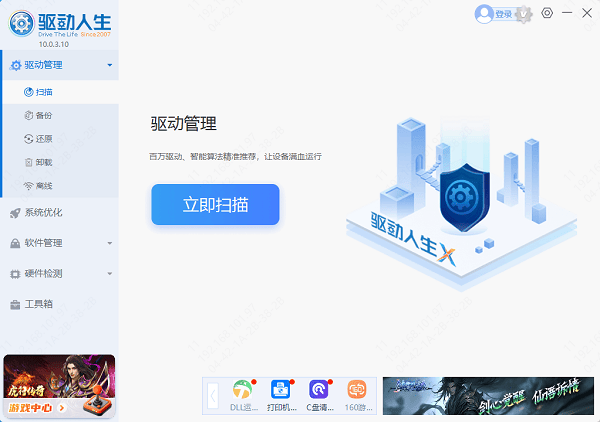
除了驱动更新,驱动人生还能定期检查电脑的硬件状况,减少因驱动不兼容引发的重启问题。
以上是解决电脑开机无限重启循环的一些常见方法。如果遇到网卡、显卡、蓝牙、声卡等驱动的相关问题都可以下载“驱动人生”进行检测修复,同时驱动人生支持驱动下载、驱动安装、驱动备份等等,可以灵活的安装驱动。



